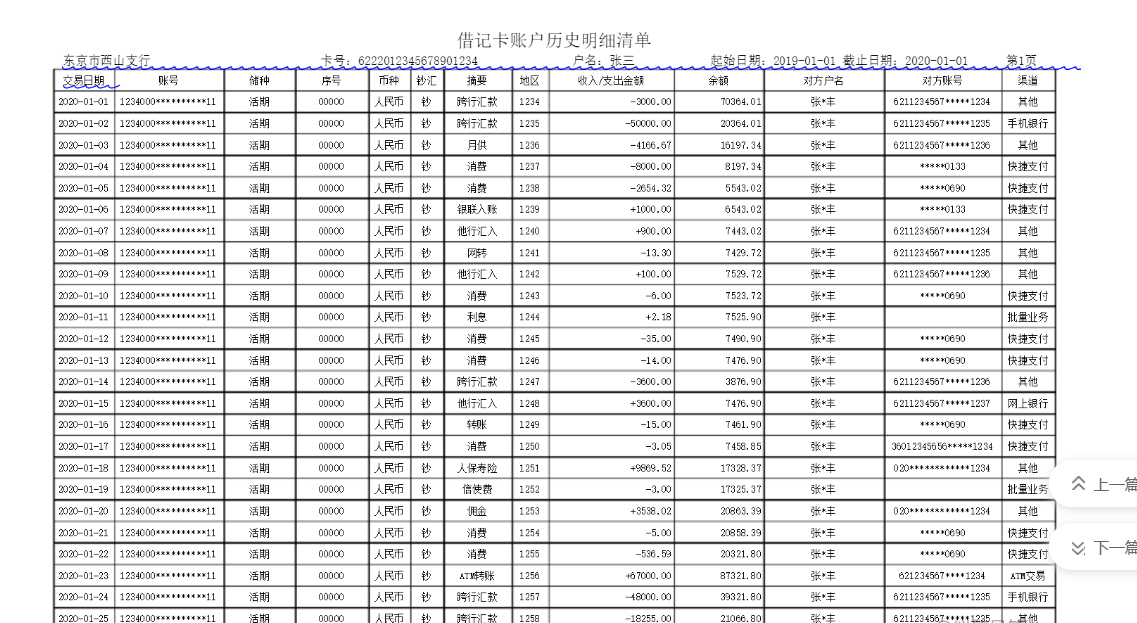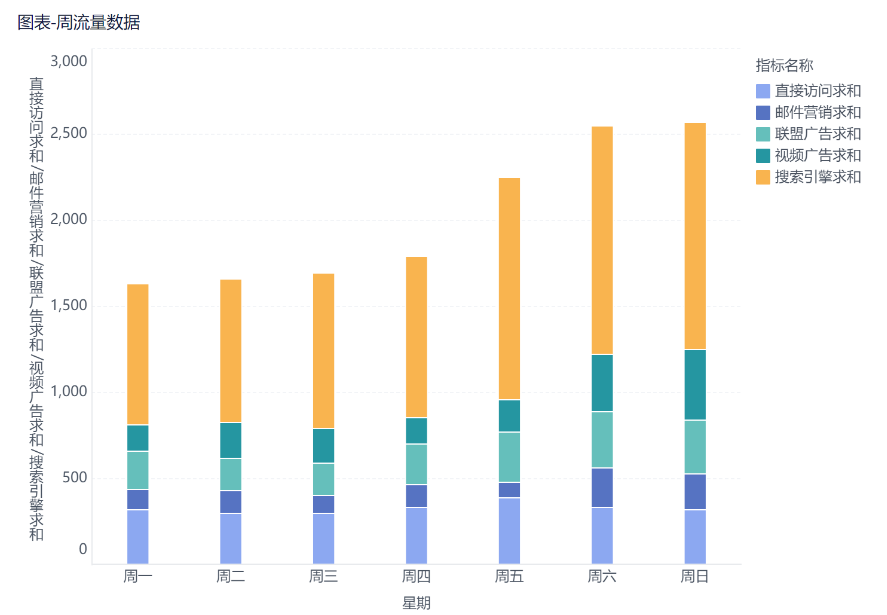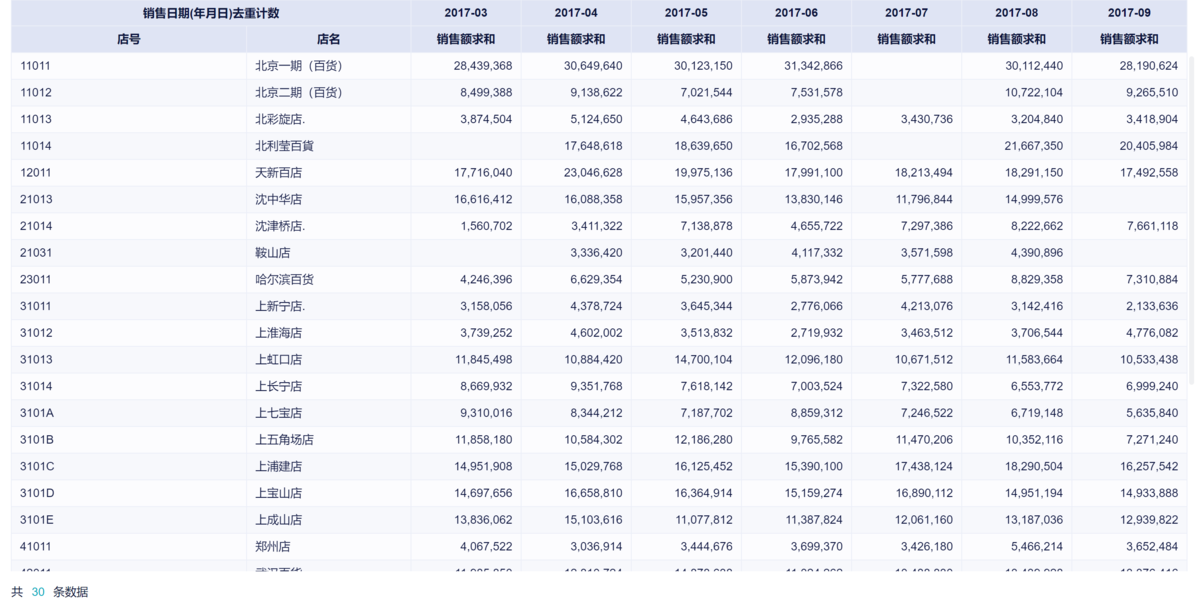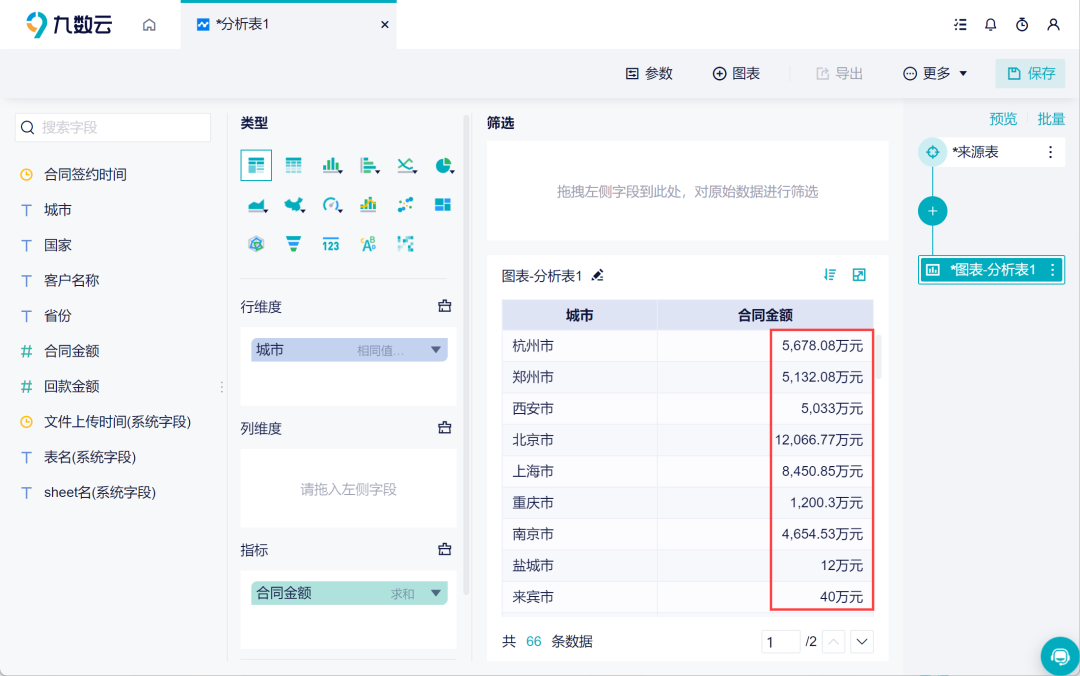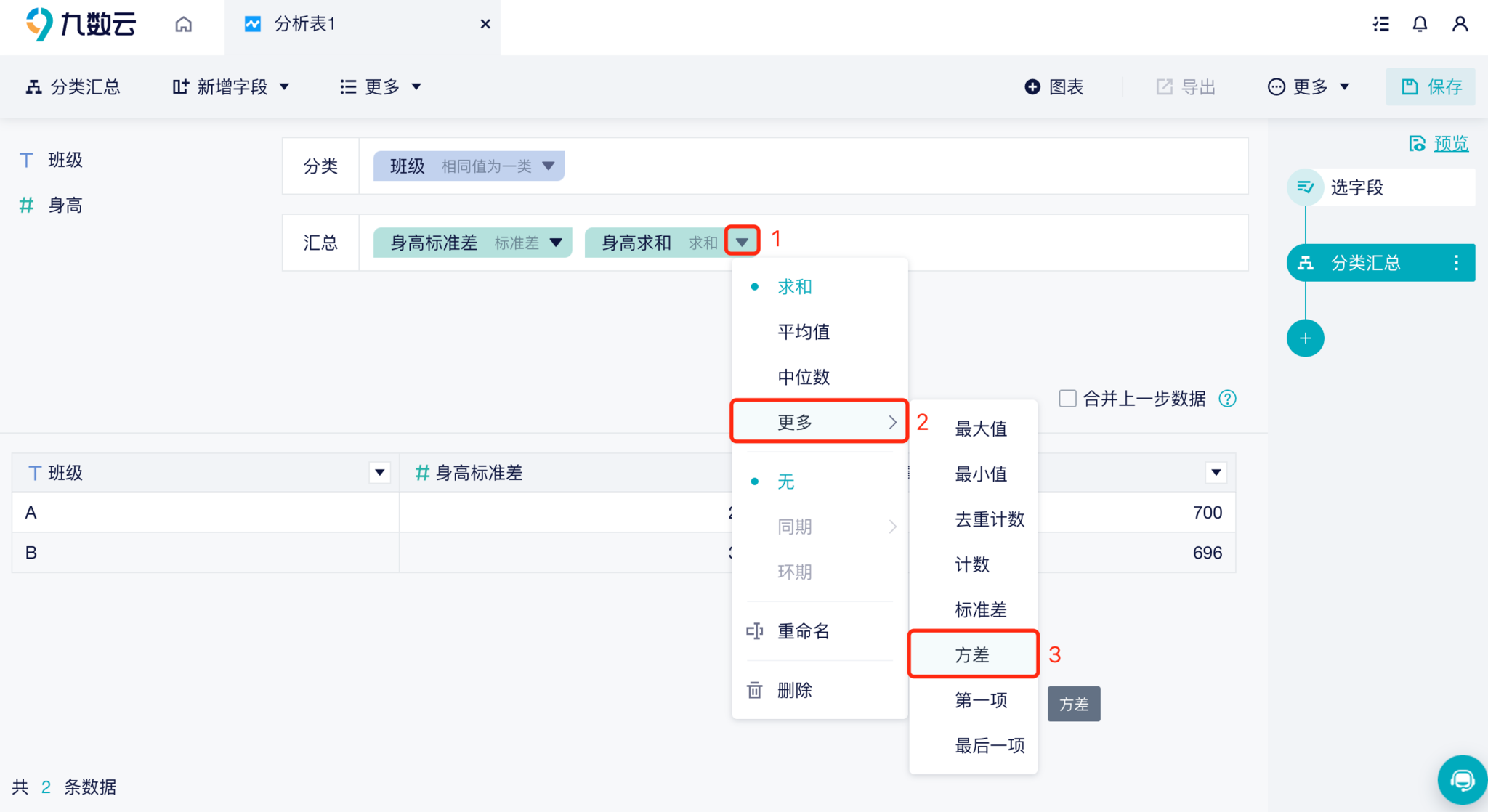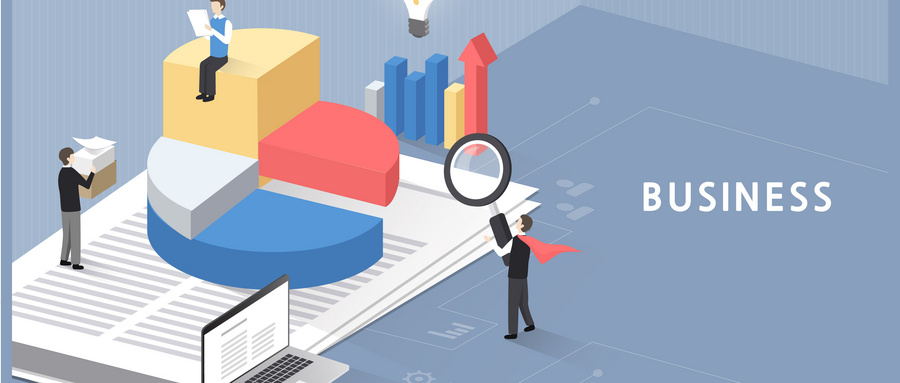用Excel怎么做散点图?简单几步轻松搞定! | 帆软九数云
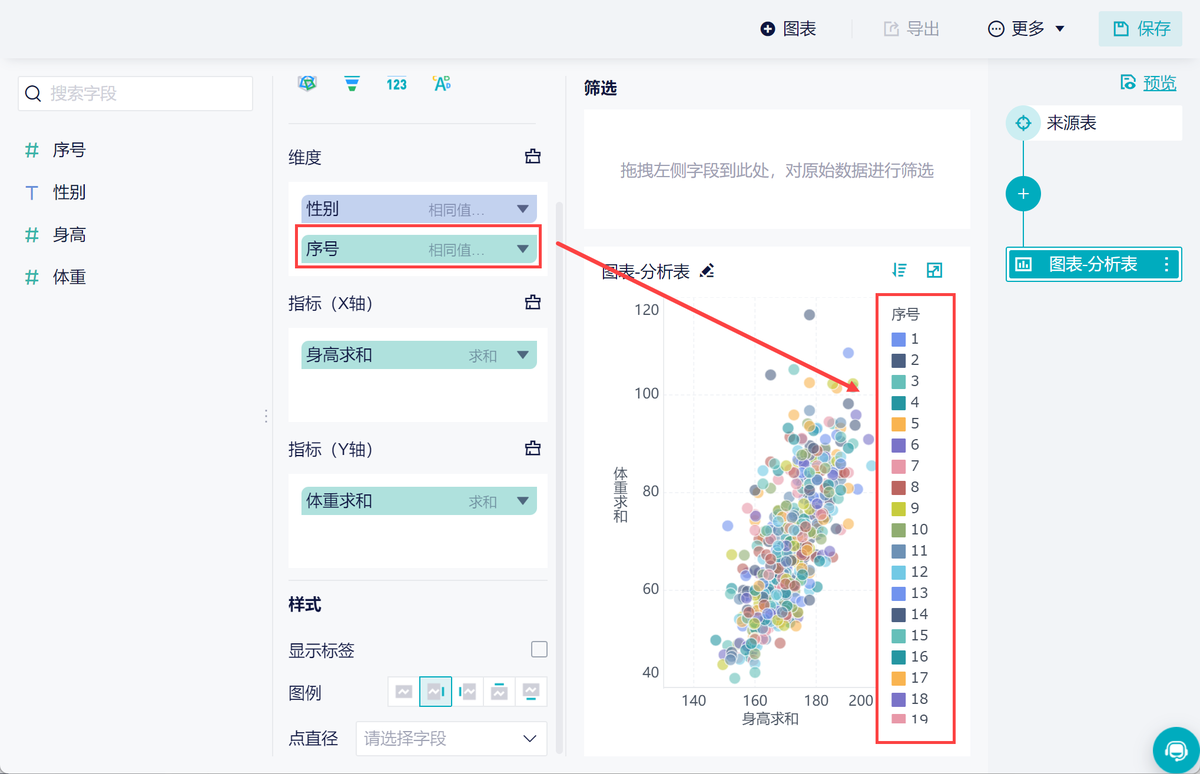
在数据分析的世界里,图表是将复杂信息可视化的强大工具。其中,散点图因其能够清晰展示两个变量之间的关系,被广泛应用于各个领域。那么,如何在Excel中轻松制作散点图呢?本文将一步步教你掌握excel怎么做散点图,让你快速提升数据呈现和分析能力。
一、了解散点图
散点图,又称XY散点图,它使用一系列的点来表示数据,每个点的位置由其在水平(X轴)和垂直(Y轴)方向上的值决定。通过观察这些点的分布,我们可以判断两个变量之间是否存在某种关联,例如正相关、负相关或无相关。
二、准备数据是基础
制作散点图的第一步是准备好你的数据。确保你的数据至少包含两列:一列代表X轴的数据,另一列代表Y轴的数据。这两列数据应该是数值型的,这样Excel才能正确地绘制出散点图。将X轴和Y轴对应的数据排成列。为了便于理解,可以为每一列添加标题,例如“身高(cm)”和“体重(kg)”。
三、插入散点图的具体操作
数据准备好后,就可以开始插入散点图了。选择包含数据的单元格区域,注意不要选择标题行(除非你想将标题也作为数据点)。
- 点击Excel菜单栏中的“插入”选项卡。
- 在“图表”组中,找到“散点图”图标,点击它。
- 在弹出的散点图类型选项中,选择你需要的类型。通常选择“仅带数据标记的散点图”即可,如果要显示趋势,可以选择“带平滑线和数据标记的散点图”或“带直线和数据标记的散点图”。
四、调整图表格式的技巧
插入散点图后,你可能需要调整图表的格式,使其更清晰、更易读。 Excel 提供了丰富的格式设置选项,可以自定义图表的各个方面。
- 修改图表标题:点击图表标题,直接输入你想要的标题,例如“身高与体重的关系”。
- 修改坐标轴标题:点击坐标轴标题,输入相应的标题,例如“身高(cm)”和“体重(kg)”。
- 调整坐标轴范围:双击坐标轴,在弹出的“设置坐标轴格式”窗口中,可以设置坐标轴的最小值、最大值、主要刻度单位和次要刻度单位。
- 修改数据点样式:右键点击数据点,选择“设置数据系列格式”,可以修改数据点的颜色、大小、形状和边框。
- 添加趋势线:选中图表,点击“图表工具”>“设计”>“添加图表元素”>“趋势线”,选择你需要的趋势线类型,例如线性、指数或多项式。
- 添加数据标签:选中图表,点击“图表工具”>“设计”>“添加图表元素”>“数据标签”,选择你喜欢的数据标签位置。
五、散点图的进阶应用
除了基本的散点图制作,你还可以尝试一些进阶应用,例如:
- 添加分类:如果你的数据包含分类变量,可以用不同的颜色或形状来表示不同类别的数据点。这可以帮助你更清晰地观察不同类别之间的差异。
- 添加气泡:在散点图的基础上,用气泡的大小来表示第三个变量的值。这可以让你在同一个图表中展示三个变量之间的关系。
- 制作四象限图:通过添加两条分别代表X轴和Y轴平均值的直线,将散点图分成四个象限。这可以帮助你识别不同象限中的数据点,并进行更深入的分析。
六、散点图的实际应用案例
散点图在实际应用中非常广泛。以下是一些常见的例子:
- 市场营销:分析广告投入与销售额之间的关系,找出最佳的广告投入策略。
- 生产制造:研究生产过程中的各个参数对产品质量的影响,优化生产工艺。
- 金融投资:分析股票价格与交易量之间的关系,辅助投资决策。
- 科学研究:探索不同变量之间的关系,验证科学假设。
八、利用九数云BI轻松制作散点图
还在为excel怎么做散点图发愁吗?试试九数云BI,让数据分析变得更简单!九数云BI是一款强大的云端SAAS数据分析工具,即使是零基础的小白也能轻松上手,快速制作出专业的散点图,并进行深入的数据分析。
- 数据准备:确保数据准确无误,避免错误的数据影响分析结果。
- 坐标轴设置:合理设置坐标轴范围,避免数据点过于集中或分散。
- 图表美化:选择合适的颜色、形状和字体,使图表清晰易读。
- 数据解读:仔细分析散点图,找出变量之间的关系,并得出合理的结论。
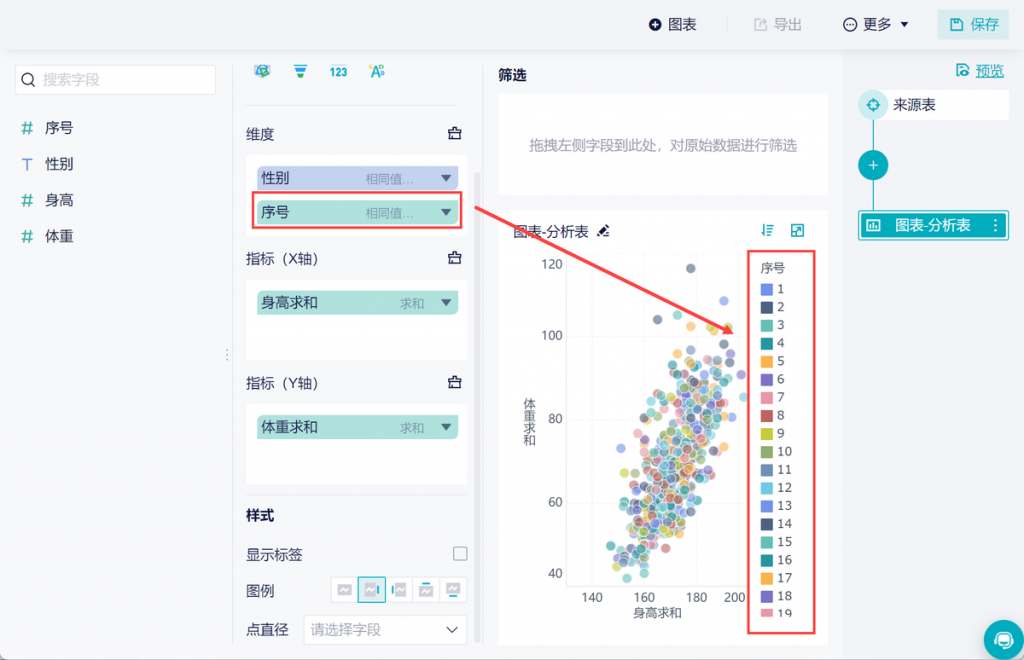
九、总结
掌握excel怎么做散点图是数据分析的基本技能,它可以帮助我们清晰地展示两个变量之间的关系,并从中发现有价值的信息。通过本文的介绍,相信你已经掌握了Excel散点图的制作方法。如果你想更高效、更便捷地进行数据分析,不妨试试九数云BI,它将让你的数据分析工作如虎添翼。如果您想了解更多关于九数云BI的信息,可以访问九数云官网(www.jiushuyun.com),免费试用体验。

热门产品推荐